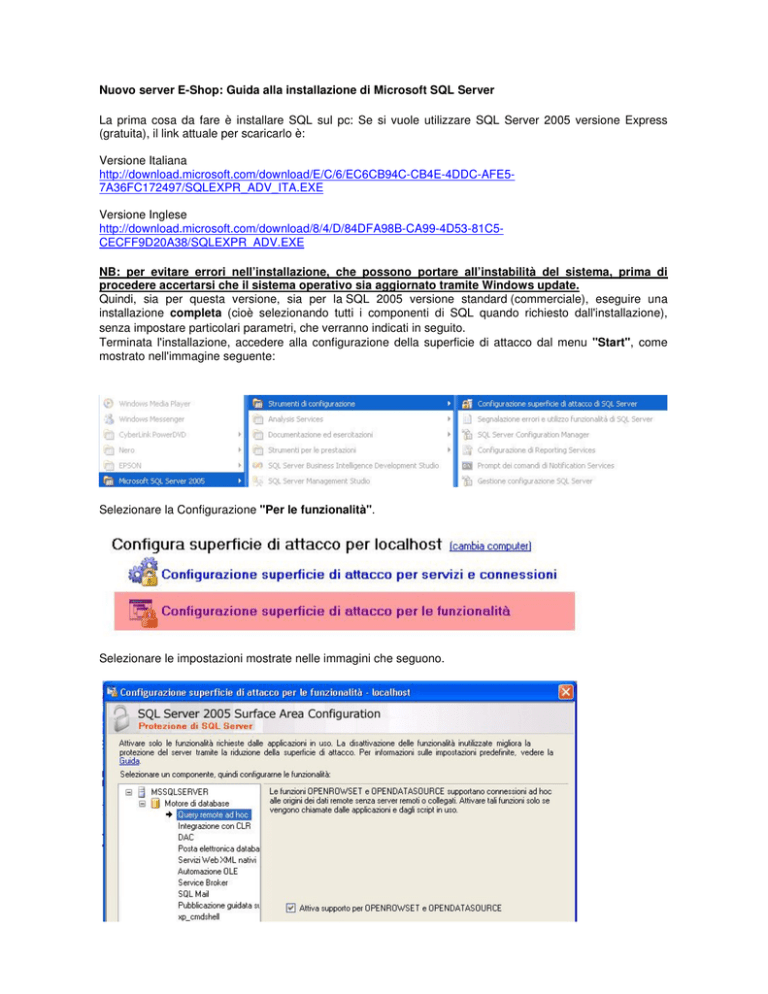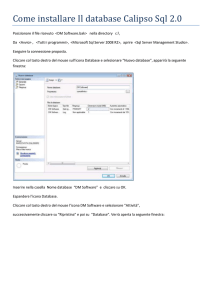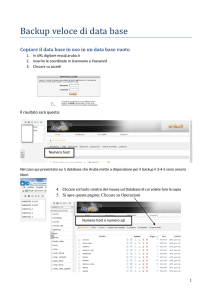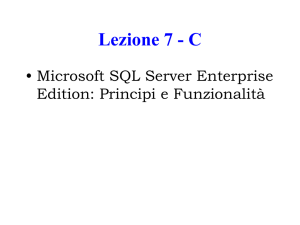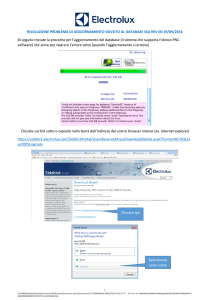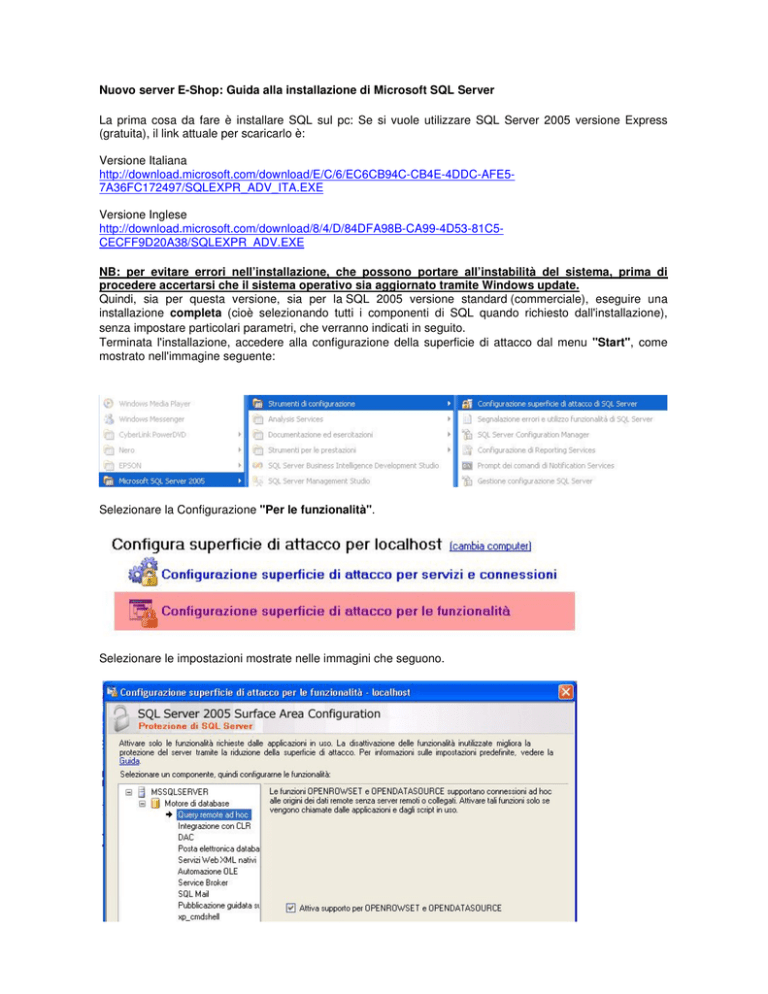
Nuovo server E-Shop: Guida alla installazione di Microsoft SQL Server
La prima cosa da fare è installare SQL sul pc: Se si vuole utilizzare SQL Server 2005 versione Express
(gratuita), il link attuale per scaricarlo è:
Versione Italiana
http://download.microsoft.com/download/E/C/6/EC6CB94C-CB4E-4DDC-AFE57A36FC172497/SQLEXPR_ADV_ITA.EXE
Versione Inglese
http://download.microsoft.com/download/8/4/D/84DFA98B-CA99-4D53-81C5CECFF9D20A38/SQLEXPR_ADV.EXE
NB: per evitare errori nell’installazione, che possono portare all’instabilità del sistema, prima di
procedere accertarsi che il sistema operativo sia aggiornato tramite Windows update.
Quindi, sia per questa versione, sia per la SQL 2005 versione standard (commerciale), eseguire una
installazione completa (cioè selezionando tutti i componenti di SQL quando richiesto dall'installazione),
senza impostare particolari parametri, che verranno indicati in seguito.
Terminata l'installazione, accedere alla configurazione della superficie di attacco dal menu "Start", come
mostrato nell'immagine seguente:
Selezionare la Configurazione "Per le funzionalità".
Selezionare le impostazioni mostrate nelle immagini che seguono.
Dopo aver selezionato i valori suddetti, cliccare su Applica e quindi su OK.
Passare quindi alla configurazione "per servizi e connessioni".
Nella schermata che apparirà settare le connessioni remote come segue.
Cliccare su Applica e OK. Selezionare quindi la voce "Database Engine" -> Servizio.
Cliccare su "Interrompi", attendere che si arresti il servizio, quindi cliccare su "Avvia".
Impostare anche il servizio SQL Server Browser (subito sotto nella finestra) con Tipo di Avvio: Automatico e
quindi cliccare su "Avvia". Una volta avviato il servizio cliccare su OK per tornare al menu principale.
A questo punto è necessario verificare l'impostazione di accesso a SQL Server.
Accedere a Start->Programmi->Microsoft SQL Server 2005->SQL Server Management Studio.
Procedere all'autenticazione per l'accesso a SQL. Se è stato impostato, in fase di installazione, l'utente sa,
utilizzarlo, altrimenti utilizzare la "Autenticazione di Windows".
Una volta entrati, cliccare col tasto destro sul nome dell’istanza all’inizio dell’albero di navigazione sulla
sinistra, e selezionare la voce "Proprietà".
Nella finestra successiva, selezionare la voce “Protezione”, dopodiché controllare che sia selezionata sulla
destra la voce “Autenticazione di SQL Server e di Windows".
Cliccare su Applica e quindi su OK. Ritornati alla schermata iniziale selezionare Protezione->Account di
Accesso-sa->Proprietà.
Nella schermata che seguirà verificare la password dell'utente sa, se necessario, e verificare che sia
impostata la lingua "English" come predefinita.
Selezionare quindi la voce "Stato" e verificare che siano attive le opzioni "Concedi" e "Attivato".
Selezionare OK. La configurazione di SQL è terminata ed è possibile procedere con l’installazione del
gestionale E-Shop/X4Shop, secondo la procedura consueta.